DESARROLLO TEMÁTICO
1. CONCEPTOS BÁSICOS
Libro de trabajo
Un libro de trabajo es el archivo que creamos con Excel, es decir, todo lo que hacemos en este programa se almacenará formando el libro de trabajo.
Los libros de trabajo de Excel tienen la extensión .XLS para que el ordenador los reconozca como tal.
Cuando se inicia una sesión de Excel automáticamente se abre un nuevo libro de trabajo con el nombre provisional de Libro1. Esto lo puedes comprobar en la pantalla de Excel, en la Barra de título en la parte superior de la ventana verás como pone Microsoft Excel - Libro1.
Cada vez que empezamos un nuevo trabajo con Excel el número del libro irá variando dependiendo de cuántos se hayan creado en esta sesión. Así si empezamos otro trabajo, el nombre que se asigna será Libro2, el siguiente Libro3, y así sucesivamente.
Cuidado que el nombre asignado sólo sirve como referencia para identificar los trabajos mientras no se hayan guardado, en ningún caso significa que el archivo ya se encuentra guardado.
Un libro de trabajo está formado por varias hojas, en principio constará de 3 hojas aunque el número de éstas puede variar entre 1 y 255, Si miras en la parte inferior de la ventana de Excel encontrarás las diferentes hojas del libro de trabajo, cada una de ellas nombradas de la forma Hoja1, Hoja2...
Los libros de trabajo son una gran herramienta de organización, ya que por ejemplo todas las hojas referidas a un mismo proyecto o trabajo podrían agruparse en un sólo libro.
Hoja de cálculo
La hoja de cálculo es uno de los distintos tipos de hojas que puede contener un libro de trabajo. Es una herramienta muy útil para todas aquellas personas que trabajen con gran cantidad de números y necesiten realizar cálculos u operaciones con ellos.
Es como una gran hoja cuadriculada formada por 256 columnas y 65.536 filas.
Las hojas de cálculo están formadas por columnas y filas.
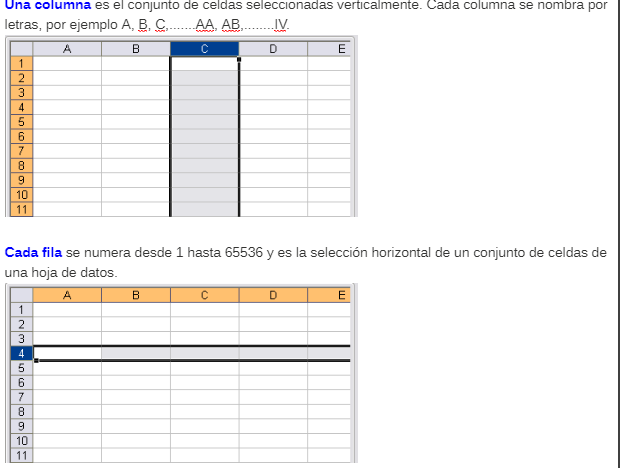
La intersección de una columna y una fila se denomina Celda y se nombra con el nombre de la columna a la que pertenece y a continuación el número de su fila, por ejemplo la primera celda pertenece a la columna A y la fila 1 por lo tanto la celda se llama A1. Si observas la ventana de Excel podrás comprobar todo lo explicado anteriormente.
Cuando el cursor está posicionado en alguna celda preparado para trabajar con ésta, dicha celda se denomina Celda activa y se identifica porque aparece más remarcada que las demás.
De igual forma tenemos la fila activa, fila donde se encuentra la celda activa y columna activa, columna de la celda activa.
Otro concepto muy importante en una hoja de cálculo es el de Rango, que es un bloque rectangular de una o más celdas que Excel trata como una unidad. Los rangos son vitales en la Hoja de Cálculo, ya que todo tipo de operaciones se realizan a base de rangos. Más adelante veremos las distintas formas de definir un rango.
2. Iniciar Excel
Se puede iniciar una sesión de Excel de las formas siguientes:
- Situarse sobre el botón de Inicio de la barra de tareas, pulsar el botón izquierdo del ratón. Se despliega el menú de Todos los programas (en Windows XP) o el de Programas (en Windows 98), y picamos sobre la opción Microsoft Excel.
- Si en el escritorio se encuentra el icono de acceso directo del programa hacemos doble clic sobre él.
Una vez ejecutado el programa aparece la pantalla de Excel, en la cual aparece un libro nuevo, llamado Libro1, el cual contiene inicialmente tres hojas de cálculo (3 solapas o lengüetas en la parte inferior izquierda: Hoja1, Hoja2 y Hoja3).
Es muy importante saber que cada libro que se utilice generará un archivo al ser guardado. Desde cada programa, los archivos generados se guardan en disco con una extensión. En Excel dicha extensión es .XLS.
3. ELEMENTOS DE LA VENTANA DE EXCEL
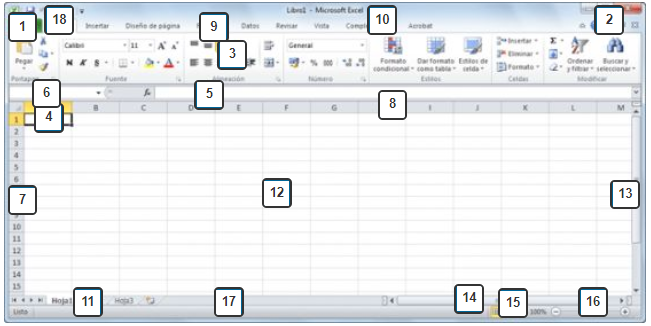
Escriba el siguiente texto y consulte en Internet para que sirve cada parte
Partes de la ventana
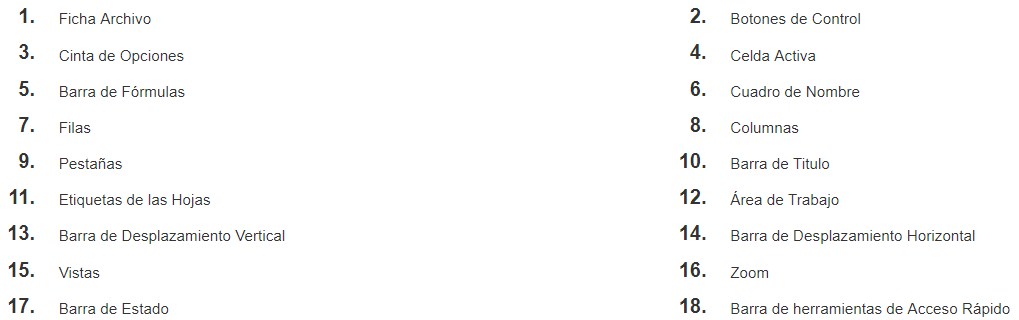
4. OPERACIONES CON HOJAS
INSERTAR Y ELIMINAR HOJAS
Si en algún momento no tienes suficiente con las tres hojas de cálculo que aparecen por omisión en un libro de trabajo (o con las que tengas en tu libro), necesitarás insertar una hoja de cálculo nueva en el libro.
Insertar una nueva hoja de cálculo
Para insertar una hoja de cálculo nueva, siga uno de los procedimientos siguientes:
- Para insertar rápidamente una hoja de cálculo nueva al final de las hojas de cálculo existentes, haga clic en la ficha Insertar hoja de cálculo en la parte inferior de la pantalla.
- Para insertar otra hoja de cálculo delante de una existente, seleccione esta hoja de cálculo y luego, clic derecho y , a continuación, haga clic en Insertar hoja.
Insertar varias hojas de cálculo a la vez
- Mantenga presionada la tecla MAYÚS y, a continuación, seleccione un número de fichas de hoja existentes equivalente al número de hojas de cálculo que desee insertar en el libro abierto.
Por ejemplo, si desea agregar tres hojas de cálculo nuevas, seleccione tres fichas de hoja de las hojas de cálculo existentes.
- Ahora haga clic derecho , haga clic en Insertar y luego en Insertar hoja.
Eliminar una o más hojas de cálculo
1. Seleccione la hoja u hojas de cálculo que desea eliminar.
2. En el grupo Celdas de la ficha Inicio, haga clic en la flecha situada junto a Eliminar y, a continuación, en Eliminar hoja.
Sugerencia También puede hacer clic con el botón secundario en la ficha de hoja de una hoja de cálculo o en la ficha de hoja de cualquiera de las hojas de cálculo seleccionadas que desee eliminar y, a continuación, haga clic en Eliminar.
Cambiar el nombre de una hoja
- Para cambiar el nombre de la hoja activa, clic derecho sobre la hoja y, a continuación, haga clic en Cambiar nombre.
2. Escriba el nuevo nombre sobre el nombre actual
MOVER O COPIAR HOJAS
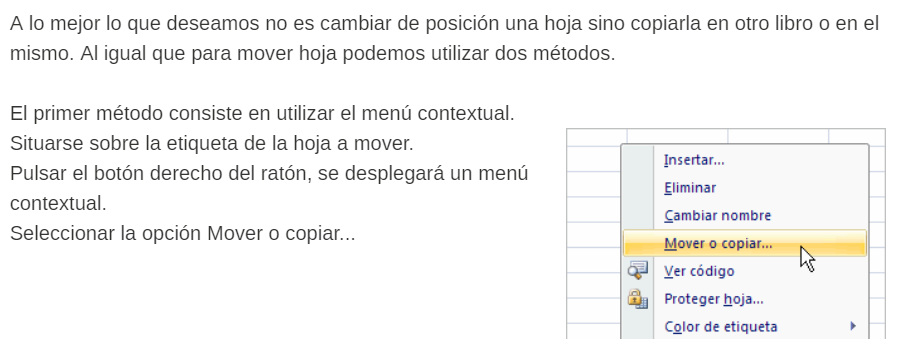
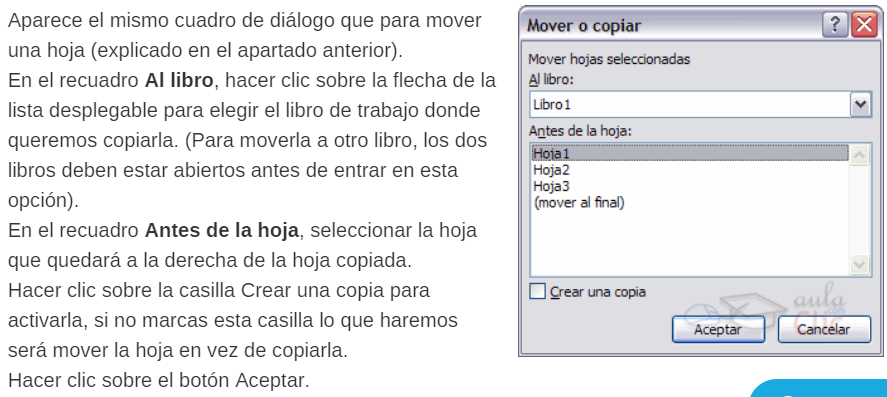

5. FORMATO DE CELDAS
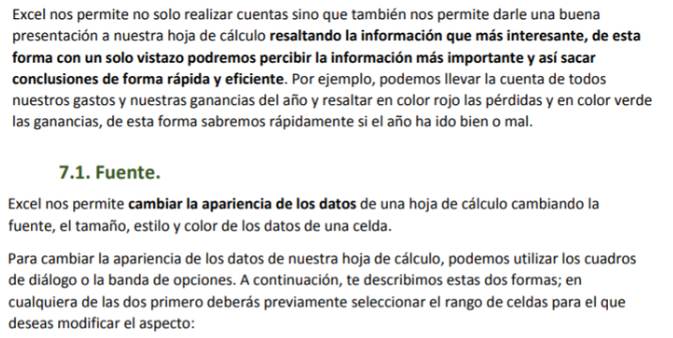
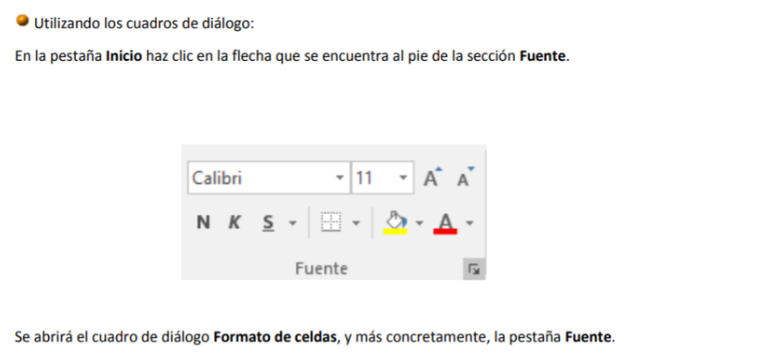
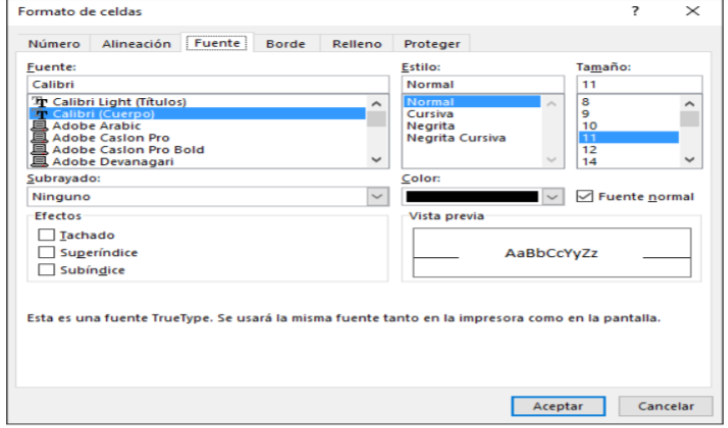
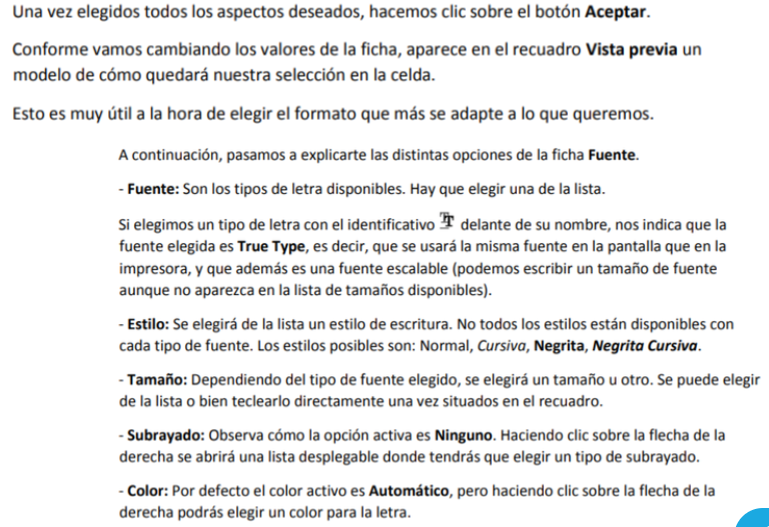
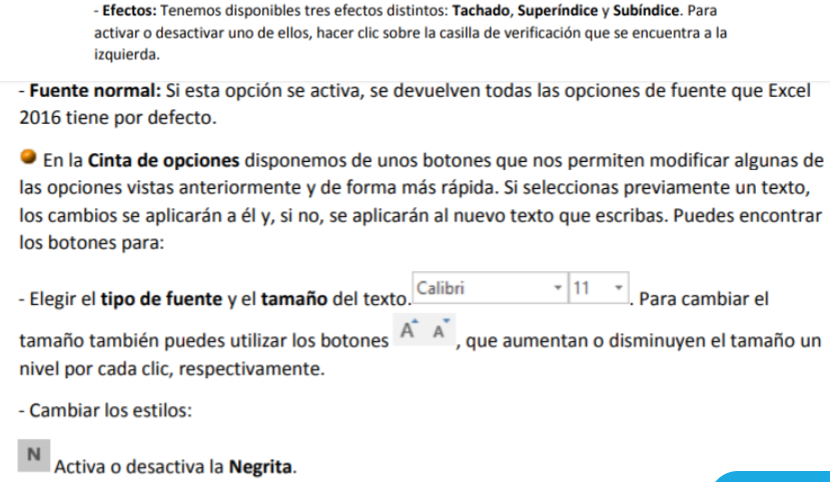
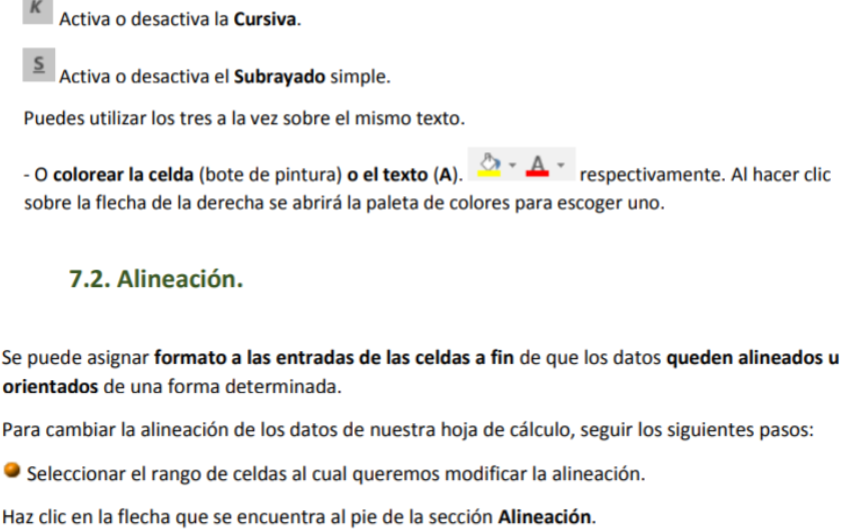
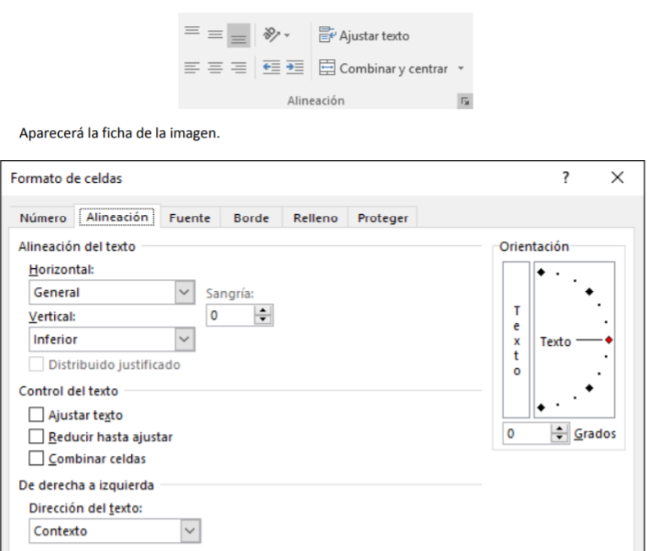
6. FORMATOS DE DATOS
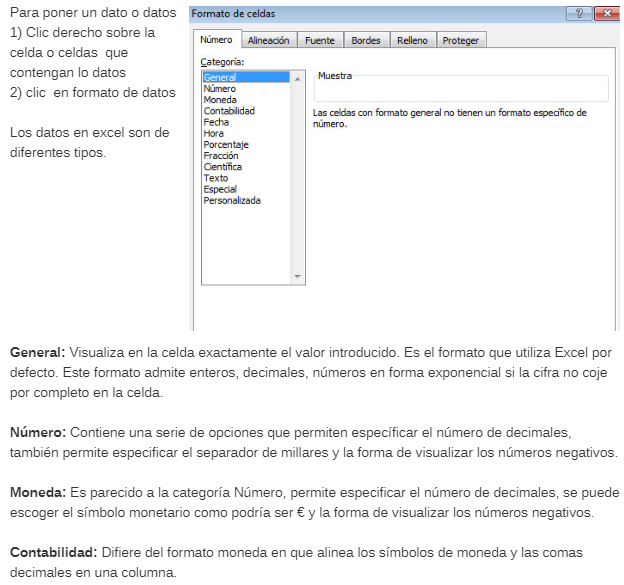
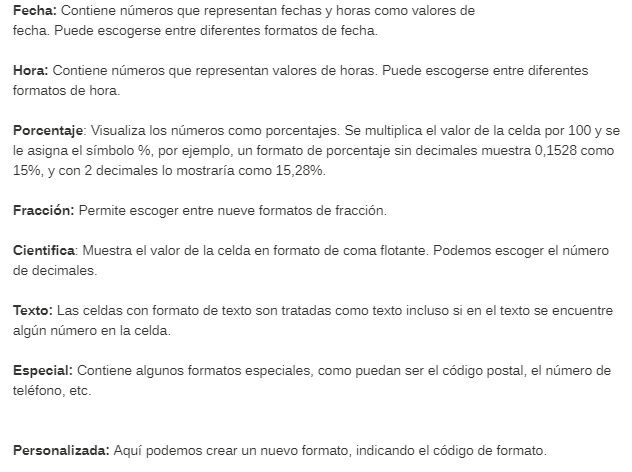
7. FORMATOS DE TABLA
8. COMBINAR Y CENTRAR
9. ORDENAR UNA LISTA DE DATOS
10 FILTROS
Los filtros pueden ser utilizados para reducir el número de datos en las hojas de cálculo y ocultar partes. Si bien puede sonar un poco como agrupación, el filtrado es diferente por la forma en la que te permite calificar y mostrar sólo los datos que te interesan.
Pasos para filtrar los datos
Vamos a
filtrar el contenido de una lista de productos de una empresa de tecnología.
Mostraremos sólo los ordenadores portátiles y proyectores que están
disponibles.
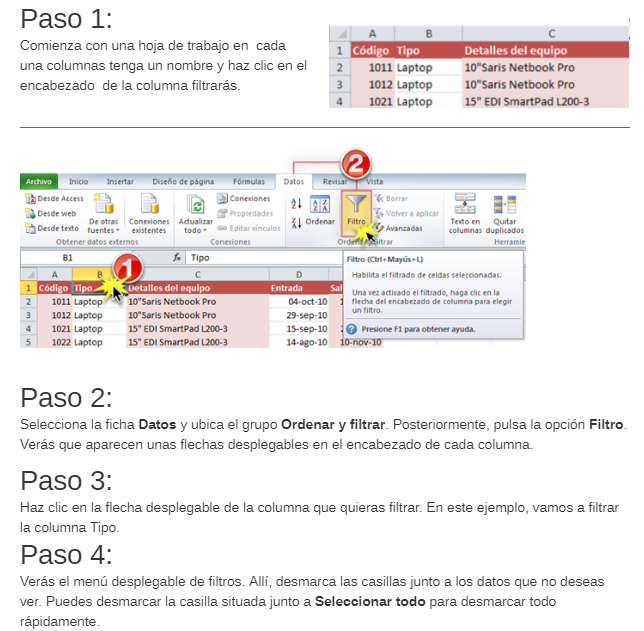
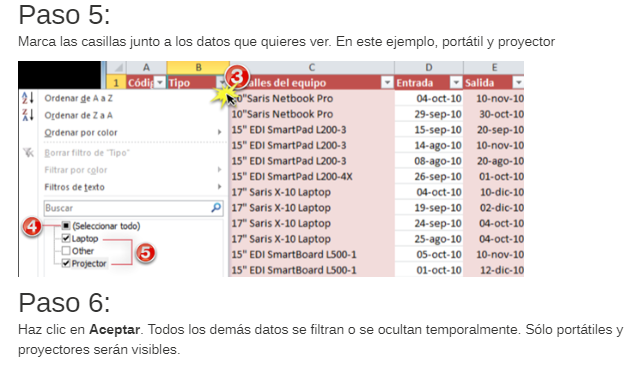

11. BUSCAR Y REEMPLAZAR DATOS
Cuando manejamos una cantidad importante de datos, en ocasiones necesitamos localizar en el libro un dato concreto. Para facilitarnos esta tarea existe la herramienta de búsqueda.
La encontraremos en la pestaña Inicio > Buscar y seleccionar.
Buscar... (teclas CTRL+B) abrirá un cuadro de diálogo que te permite introducir el dato que deseas encontrar.
Al hacer clic en Buscar siguiente iremos pasando de una celda a otra, de entre las que contienen el valor introducido. Buscará a partir de donde estemos situados, por lo que deberemos situarnos en la primera celda para que busque en toda la hoja. Además, si tenemos varias celdas seleccionadas, sólo buscará en ellas.
También podemos pulsar Buscar todos, para mostrar en la propia ventana un listado con la localización de cada una de las celdas en que se encuentra el dato. La lista de resultados será un conjunto de enlaces y simplemente haciendo clic sobre uno de ellos nos situará en la celda en cuestión.
El botón Opciones nos permite ampliar la ventana de búsqueda con opciones extra. Podremos elegir dónde buscar (si en la hoja en que estamos o en todo el libro), si buscamos únicamente las celdas con un formato concreto (por ejemplo, sólo las celdas con formato de moneda), etc.
En la pestaña Reemplazar de esta misma ventana, o bien en la opción Reemplazar... del botón Buscar y seleccionar (teclas CTRL+L) podremos realizar una sustitución de los datos, cambiando un valor original por otro. La opción de reemplazo no se limita únicamente a valores, también puede referirse a formatos. Por ejemplo, podríamos buscar todos las celdas que contengan el valor 0 en formato moneda y reemplazarlo por el mismo valor pero con un color de celda rojo, para destacarlos.
La opción Ir a... (teclas CTRL+I) nos permite situarnos en una celda en concreto. La ventaja que tiene frente a otras formas de desplazarnos entre las celdas es que guarda un historial de las celdas que se van visitando, de forma que si vamos a trabajar con las mismas celdas todo el tiempo, es posible que nos interese utilizar esta opción.
Luego encontramos una serie de opciones: Fórmulas, Comentarios, Formato condicional, Constantes, Validación de datos, Seleccionar objetos que nos permiten seleccionar todas las celdas que contengan este tipo de información a la vez. Es decir, seleccionar todas las fórmulas del documento, por ejemplo.
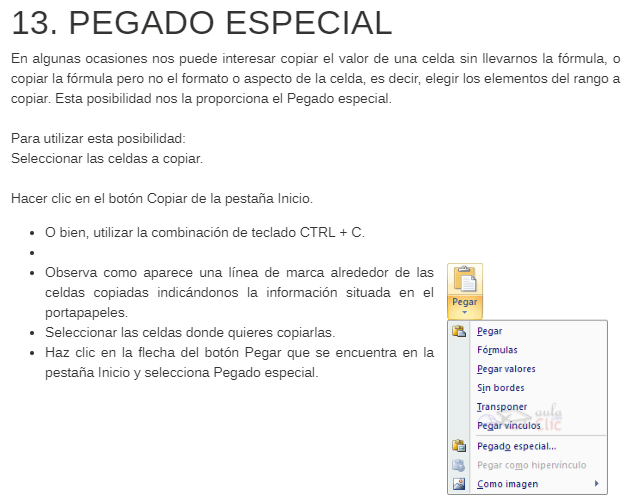
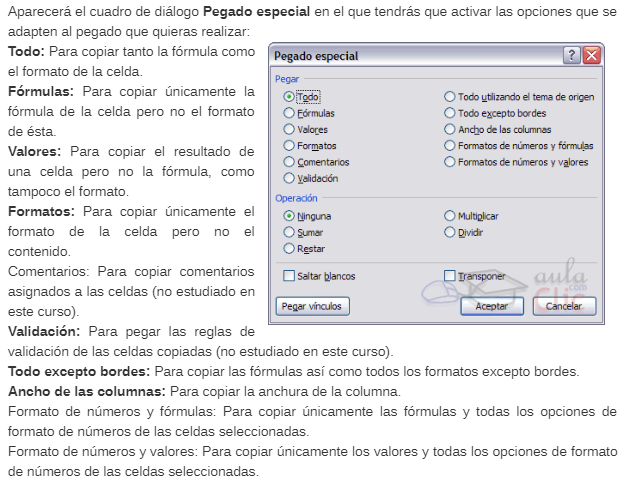
14. CREACIÓN DE SERIES DE DATOS
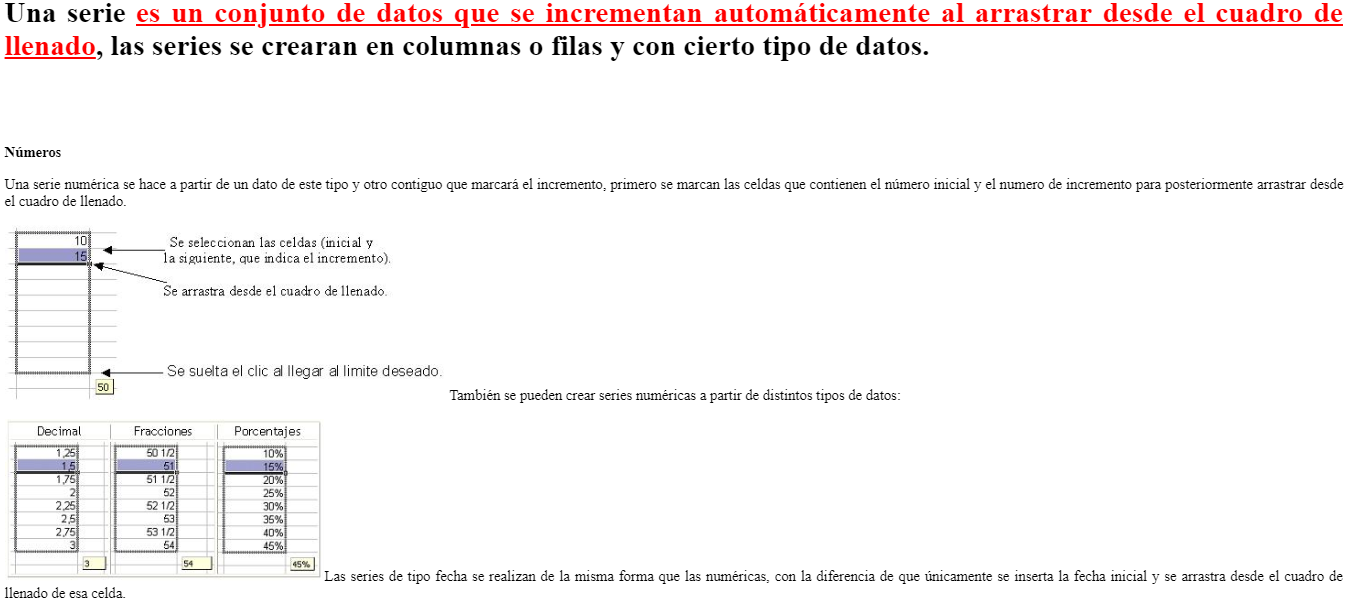
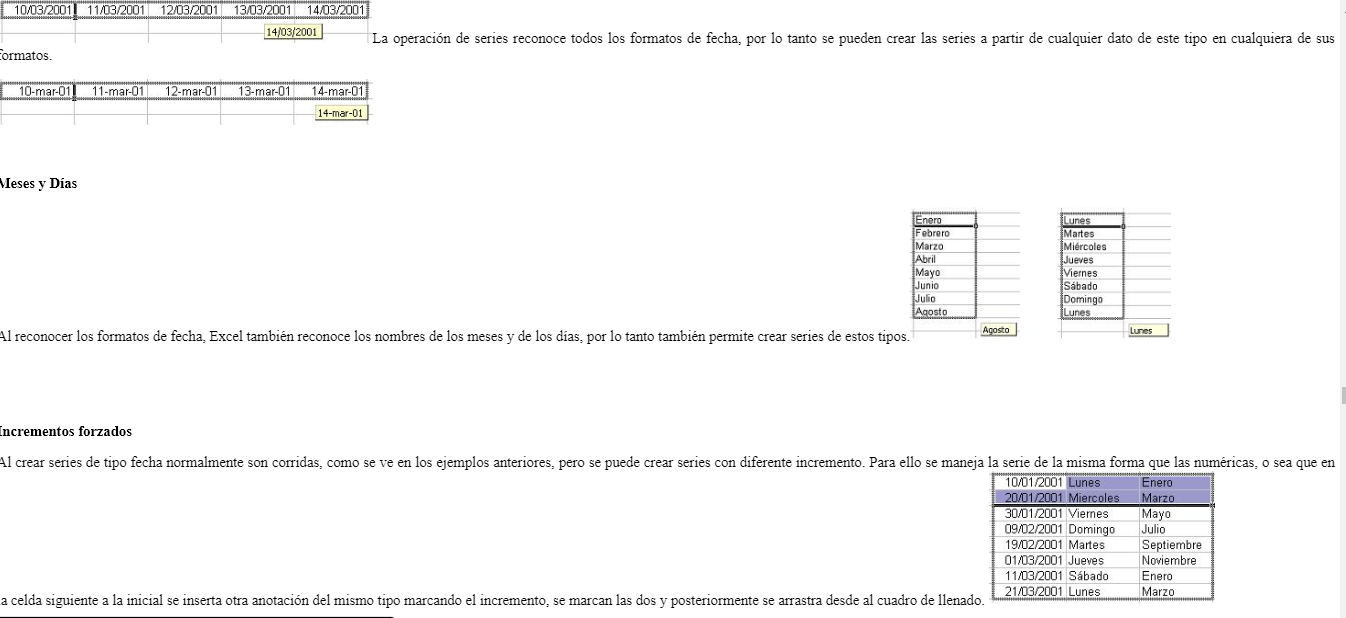
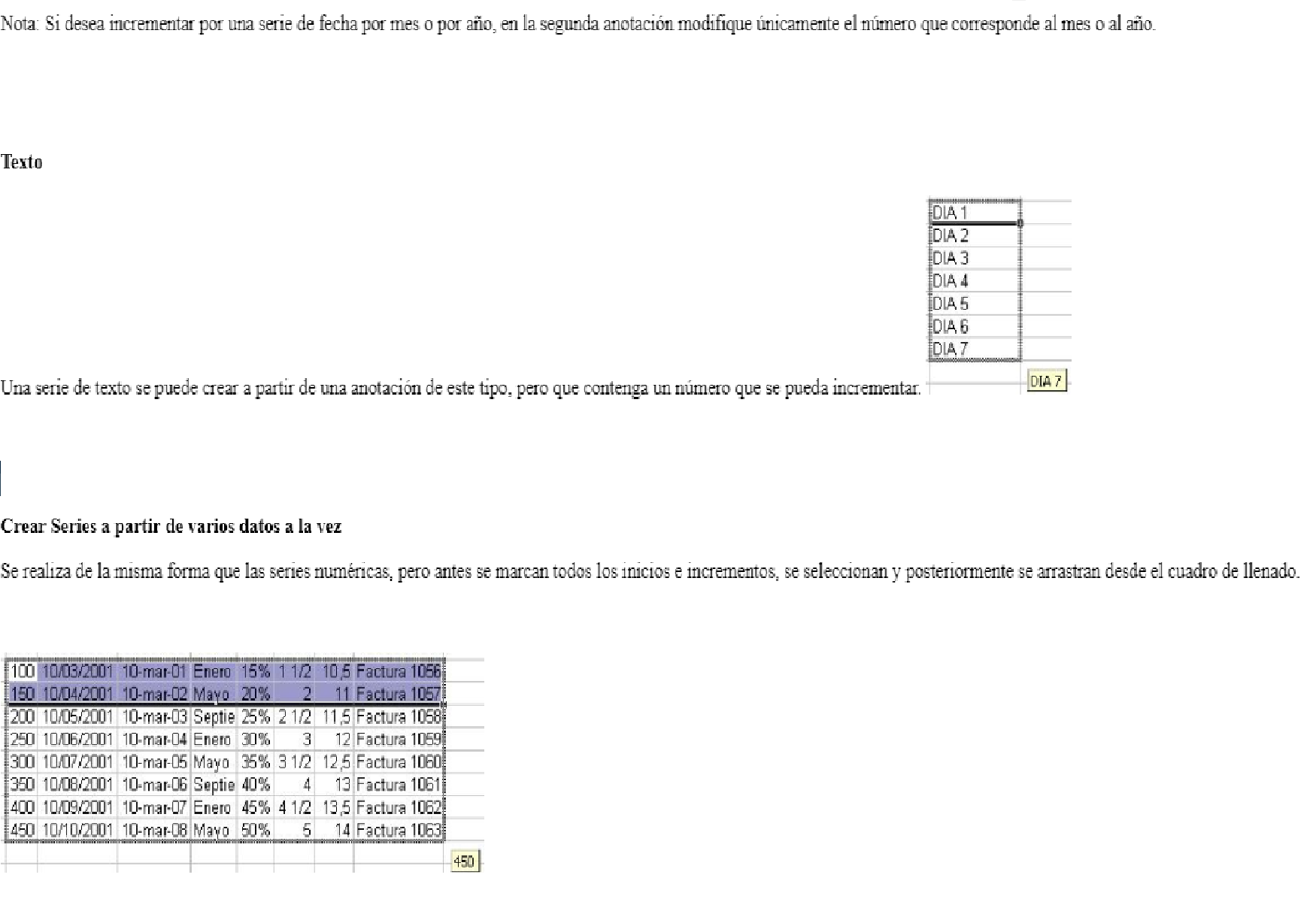
15 FORMULAS
16 REFERENCIAS RELATIVAS Y ABSOLUTAS
17. FUNCIONES
Microsoft Office Excel cuenta con muchas funciones incorporadas que sirven para realizar operaciones matemáticas y lógicas con los datos encontrados en la hoja de cálculo.
En Excel, las funciones son fórmulas sencillas que se insertan en una celda de la hoja de cálculo; ya sea escribiendo el nombre de la función o utilizando la ventana para insertar funciones. Los datos utilizados para trabajar con formulas pueden ser tipo numérico, texto, fecha/hora u otras formulas. Las funciones permiten realizar desde cálculos sencillos hasta cálculos complejos como ecuaciones científicas, estadísticas y financieras.
LOS TIPOS DE FUNCIONES EXCEL SE CLASIFICAN DE LA SIGUIENTE MANERA:
- FUNCIONES DE BASE DE DATOS
Las funciones de base de datos en Excel permiten trabajar con una base de datos, propiamente dicho, es decir, que sirven para manipular gran número de registros de datos. Se pueden realizar operaciones básicas como suma, promedio, recuento, etc, pero incluyen criterios de argumentos, que permiten incluir algunos de los registros de su base de datos en el cálculo.
- FUNCIONES DE BÚSQUEDA Y REFERENCIA
Estas funciones te ayudarán a trabajar con matrices de datos, incluyen funciones que buscan y devuelven la ubicación valor dado.
- FUNCIONES DE COMPLEMENTOS Y AUTOMATIZACIÓN
Permiten manejar datos de tablas dinámicas o vínculos dinámicos.
- FUNCIONES DE CUBO
Utilizadas para el análisis avanzado en cubos de información.
- FUNCIONES DE FECHA Y HORA
Estas funciones sirven para trabajar con fechas y horas de Excel.
- FUNCIONES DE INFORMACIÓN
Estas funciones proporcionan principalmente información sobre el contenido de celdas, tales como el tipo y las propiedades de los datos. También hay funciones que proporcionan información sobre el formato o ubicación de una celda y el entorno operativo actual.
Las funciones de información se incorporaron desde Excel 2013, por lo tanto no están disponibles en versiones anteriores de Excel.
- FUNCIONES DE TEXTO
Las funciones de texto permiten manipular cadenas de caracteres como nombres de clientes, direcciones de calles y descripciones de productos. La funcion LARGO() devuelve el número de caracteres en un fragmento de texto. La función MAYUSC() devuelve el texto en mayúsculas. CONCATENAR () combina múltiples cadenas de texto como una sola cadena.
- FUNCIONES ESTADÍSTICAS
Excel tiene una variedad de funciones que pueden utilizarse para obtener estadísticas de un rango de valores. Una función común es PROMEDIO(), que calcula el valor medio de varios valores. Las funciones MAX() y MIN() se utilizan para obtener los valores máximo y mínimo dentro de un rango. Funciones avanzadas permiten obtener medias armónicas y geométricos, varianza, etc.
- FUNCIONES FINANCIERAS
Las funciones financieras en Excel permiten obtener cálculos complejos como anualidad, bonos, hipotecas, etc. La función PAGO (), por ejemplo, calcula un pago de préstamo, dado el número de pagos, la tasa de interés y la cantidad principal.
- FUNCIONES DE INGENIERÍA
Llamadas también funciones científicas son utilizadas por los ingenieros y científicos en el campo de la trigonometría y logaritmos. Excel tiene una gama completa de funciones trigonométricas, como SIN(), COS() y TAN(), así como sus inversos, ASIN (), ACOS () y ATAN. Funciones logarítmicas incluyen logaritmos naturales y comunes como LN(), LOG10 () y LOG
- FUNCIONES LÓGICAS
Permiten realizar cálculos sofisticados poniendo a prueba el valor de una celda para poder realizar operaciones dependiendo del resultado. La función SI() devuelve un valor verdadero o falso dependiendo si se cumple o no una condición.
- FUNCIONES MATEMÁTICAS Y TRIGONOMÉTRICAS
Son las funciones más útiles y utilizadas en Excel. Las Funciones Matemáticas y Trigonométricas permiten sumar un rango de valores con la función SUMA(), contar
17.1 FUNCIONES DE FECHA Y HORA
Las funciones de fecha y hora de Microsoft Excel son utilizadas para buscar fechas específicas, para conocer la hora actual, para encontrar la diferencia en días laborales entre dos fechas y muchas cosas más que serán de gran utilidad al momento de estar trabajando con este tipo de datos.
FUNCIÓN
1) AHORA
Devuelve la fecha y hora actuales con formato de fecha y hora.
2) AÑO
Devuelve el año, un número entero en el rango 1900-9999.
3) DIA
Devuelve el día del mes (un número de 1 a 31).
4) DIA.LAB
Devuelve el número de serie de la fecha antes o después de un número especificado de días laborables.
5) DIAS360
Calcula el número de días entre dos fechas basándose en un año de 360 días (doce meses de 30 días).
6) DIASEM
Devuelve un número de 1 a 7 que identifica el día de la semana.
7) FECHA
Devuelve el número que representa la fecha en código de fecha y hora de Microsoft Excel.
8) FECHA.MES
Devuelve el número de serie de la fecha que es el número indicado de meses antes o después de la fecha inicial.
9) FECHANUMERO
Convierte una fecha en forma de texto en un número que representa la fecha en código de fecha y hora de Microsoft Excel.
10) FIN.MES
Devuelve el número de serie del último día del mes antes o después del número especificado de meses.
11) FRAC.AÑO
Devuelve la fracción del año que representa el número de días completos entre la fecha_inicial y la fecha_fin.
12) HORA
Devuelve la hora como un número de 0 (12:00 a.m.) a 23
(11:00 p.m.).
13) HORANUMERO
Convierte una hora de texto en un número de serie de Excel
para una hora, un número de 0 (12:00:00 a.m.) a 0.999988426 (11:59:59 p.m.).
Da formato al número con un formato de hora después de introducir la fórmula.
14) HOY
Devuelve la fecha actual con formato de fecha.
15) MES
Devuelve el mes, un número entero de 1 (enero) a 12
(diciembre).
16) MINUTO
Devuelve el minuto, un número de 0 a 59.
17) NSHORA
Convierte horas, minutos y segundos dados como números en
un número de serie de Excel, con formato de hora.
18) NUM.DE.SEMANA
Devuelve el número de semanas en el año.
19) SEGUNDO
Devuelve el segundo, un número de 0 a 59
17.2 FUNCIONES DE TEXTO
Las funciones de texto en Excel permiten concatenar cadenas de caracteres, remover los espacios en blanco, reemplazar ciertos caracteres por otros y muchas cosas más que te permitirán manipular las cadenas de texto para obtener los resultados deseados.
FUNCIÓN
1) CARACTER
Devuelve el carácter especificado por el número de código
a partir del juego de caracteres establecido en su PC.
2) CODIGO
Devuelve el número de código del primer carácter del texto
del juego de caracteres usados por su PC.
3) CONCATENAR
Une varios elementos de texto en uno solo.
4) DECIMAL
Redondea un número al número especificado de decimales y devuelve el resultado como texto con o sin comas.
5) DERECHA
devuelve el número especificado de caracteres del final de
una cadena de texto.
11) ENCONTRAR
Devuelve la posición inicial de una cadena de texto dentro
de otra cadena de texto.
12) ESPACIOS
Quita todos los espacios del texto excepto los espacios
individuales entre palabras.
13) EXTRAE
Devuelve los caracteres del centro de una cadena de texto,
dada una posición y longitud iniciales.
14) HALLAR
Devuelve el número de caracteres en el cual se encuentra
un carácter en particular o cadena de texto, leyendo de izquierda a derecha.
15) IGUAL
Comprueba si dos cadenas de texto son exactamente iguales
y devuelve VERDADERO o FALSO.
16) IZQUIERDA
Devuelve el número especificado de caracteres del
principio de una cadena de texto.
17) LARGO
Devuelve el número de caracteres de una cadena de texto.
18) LIMPIAR
Quita todos los caracteres no imprimibles del texto.
19) MAYUSC
Convierte una cadena de texto en letras mayúsculas.
20) MINUSC
Convierte todas las letras de una cadena de texto en
minúsculas.
21) NOMPROPIO
Convierte una cadena de texto en mayúsculas o minúsculas,
según corresponda; la primera letra de cada palabra en mayúscula y las demás
letras en minúscula.
22) REEMPLAZAR
Reemplaza parte de una cadena de texto por otra.
23) SUSTITUIR
Reemplaza el texto existente con texto nuevo en una
cadena.
24) TEXTO
Convierte un valor en texto, con un formato de número
específico.
25) VALOR
Convierte un argumento de texto que representa un número
en un número.
17.3 FUNCIONES MATEMÁTICAS
1) ABS
Devuelve el valor absoluto de un número,
es decir, un número sin signo.
2) ACOS
Devuelve el arcoseno de un número, en
radianes, dentro del intervalo de 0 a Pi.
3) ACOSH
Devuelve el coseno hiperbólico inverso de
un número.
4) ACOT
Devuelve el arco tangente de un número en
radianes dentro del rango de 0 a Pi.
5) ACOTH
Devuelve la cotangente hiperbólica
inversa de un número.
6) AGREGAR
Devuelve un agregado de una lista o base
de datos.
7) ALEATORIO
Devuelve un número aleatorio mayor o
igual que 0 y menor que 1.
8) ALEATORIO.ENTRE
Devuelve un número aleatorio entre los números que especifique.
9) ASENO
Devuelve el arcoseno de un número en radianes, dentro del intervalo -Pi/2 a Pi/2
10) ASENOH
Devuelve el seno hiperbólico inverso de
un número.
11) ATAN
Devuelve el arco tangente de un número en radianes, dentro del intervalo -Pi/2 a Pi/2.
12) ATAN2
Devuelve el arco tangente de las
coordenadas X e Y especificadas, en un valor en radianes comprendido entre
-Pi y Pi, excluyendo -Pi.
13) ATANH
Devuelve la tangente hiperbólica inversa
de un número.
14) BASE
Convierte un número en una representación
de texto con la base dada.
15) COCIENTE
Devuelve la parte entera de una división.
16) COMBINA
Devuelve la cantidad de combinaciones con repeticiones de una cantidad determinada de elementos.
17) COMBINAT
Devuelve el número de combinaciones para
un número determinado de elementos.
18) CONV.DECIMAL
Convierte una representación de texto de
un número en una base dada en un número decimal.
19) COS
Devuelve el coseno de un ángulo.
20) COSH
Devuelve el coseno hiperbólico de un
número.
21) COT
Devuelve la cotangente de un ángulo.
22) COTH
Devuelve la cotangente hiperbólica de un
número.
23) CSC
Devuelve la cosecante de un ángulo.
24) CSCH
Devuelve la cosecante hiperbólica de un
ángulo.
25) ENTERO
Redondea un número hasta el entero
inferior más próximo.
26) EXP
Devuelve e elevado a la potencia de un
número determinado.
27) FACT
Devuelve el factorial de un número.
28) FACT.DOBLE
Devuelve el factorial doble de un número.
29) GRADOS
Convierte radianes en grados.
30) LN
Devuelve el logaritmo natural de un
número.
31) LOG
Devuelve el logaritmo de un número en la
base especificada.
32) LOG10
Devuelve el logaritmo en base 10 de un
número.
33) M.C.D
Devuelve el máximo común divisor.
34) M.C.M
Devuelve el mínimo común múltiplo.
35) M.UNIDAD
Devuelve la matriz de la unidad para la dimensión especificada.
36) MDETERM
Devuelve el determinante matricial de una
matriz.
37) MINVERSA
Devuelve la matriz inversa de una matriz
dentro de una matriz.
38) MMULT
Devuelve el producto matricial de dos
matrices, una matriz con el mismo número de filas que Matriz1 y columnas que
Matriz2.
39) MULTINOMIAL
Devuelve el polinomio de un conjunto de números.
40) MULTIPLO.INFERIOR.MAT
Redondea un número hacia abajo, al entero más cercano o al múltiplo significativo más cercano.
41) MULTIPLO.SUPERIOR.MAT
Redondea un número hacia arriba, al
entero más cercano o al múltiplo significativo más cercano.
42) NUMERO.ARABE
Convierte un número romano en arábigo.
43) NUMERO.ROMANO
Convierte un número arábigo en romano, en
formato de texto.
44) PI
Devuelve el valor Pi con precisión de 15
dígitos.
45) POTENCIA
Devuelve el resultado de elevar el número
a una potencia.
46) PRODUCTO
Multiplica todos los números
especificados como argumentos.
47) RADIANES
Convierte grados en radianes.
48) RAIZ SQRT
Devuelve la raíz cuadrada de un número.
49) RAIZ2P
Devuelve la raíz cuadrada de (número * Pi).
50) REDOND.MULT
Devuelve un número redondeado al múltiplo
deseado.
51) REDONDEA.IMPAR
Redondea un número positivo hacia arriba
y un número negativo hacia abajo hasta el próximo entero impar.
52) REDONDEA.PAR
Redondea un número positivo hacia arriba
y un número negativo hacia abajo hasta el próximo entero par.
53) REDONDEAR
Redondea un número al número de decimales
especificado.
54) REDONDEAR.MAS
Redondea un número hacia arriba, en
dirección contraria a cero.
55) REDONDEAR.MENOS
Redondea un número hacia abajo, hacia
cero.
57) RESIDUO
Proporciona el residuo después de dividir
un número por un divisor.
58) SEC
Devuelve la secante de un ángulo.
59) SECH
Devuelve la secante hiperbólica de un ángulo.
60) SENO
Devuelve el seno de un ángulo
determinado.
61) SENOH
Devuelve el seno hiperbólico de un número.
62) SIGNO
Devuelve el signo de un número: 1, si el número es positivo; cero, si el número es cero y -1, si el número es negativo.
63) SUBTOTALES
Devuelve un subtotal dentro de una lista
o una base de datos.
64) SUMA
Suma todos los números en un rango de
celdas.
65) SUMA.CUADRADOS
Devuelve la suma de los cuadrados de los
argumentos.
66) SUMA.SERIES
Devuelve la suma de una serie de
potencias.
67) SUMAPRODUCTO
Devuelve la suma de los productos de
rangos o matrices correspondientes.
68) SUMAR.SI
Suma las celdas que cumplen determinado criterio o condición.
69) SUMAR.SI.CONJUNTO
Suma las celdas que cumplen un determinado conjunto de condiciones o criterios.
70) SUMAX2MASY2
Devuelve la suma del total de las sumas de cuadrados de números en dos rangos o matrices correspondientes.
71) SUMAX2MENOSY2
Suma las diferencias entre cuadrados de dos rangos o matrices correspondientes.
72) SUMAXMENOSY2
Suma los cuadrados de las diferencias en dos rangos correspondientes de matrices.
73) TAN
Devuelve la tangente de un ángulo.
74) TANH
Devuelve la tangente hiperbólica de un número.
75)TRUNCAR
Convierte un número decimal a uno entero al quitar la parte decimal o de fracción.
17.4 FUNCIONES ESTADISTICAS
Las funciones estadísticas de Excel te permitirán realizar un análisis estadístico de tus datos. Podrás obtener la covarianza, la desviación estándar, distribución beta, distribución binomial entre otras.
33) FRECUENCIA
Calcula la frecuencia con la que ocurre un valor dentro de un rango de valores y devuelve una matriz vertical de números.
34) MAX
Devuelve el valor máximo de una lista de valores. Omite los valores lógicos y texto.
35) MEDIANA
Devuelve la mediana o el número central de un conjunto de números.
36) MIN
Devuelve el valor mínimo de una lista de valores. Omite los valores lógicos y texto.
37) MODA.UNO
Devuelve el valor más frecuente o repetitivo de una matriz o rango de datos.
38) PROBABILIDAD
Devuelve la probabilidad de que los valores de un rango se encuentren entre dos límites o sean iguales a un límite inferior.
39) PROMEDIO
Devuelve el promedio (media aritmética) de los argumentos, los cuales pueden ser números, nombres, matrices o referencias que contengan números.
40) PRONOSTICO
Calcula o predice un valor futuro en una tendencia lineal usando valores existentes.
17.5 Funciones de búsqueda y referencia
1) DIRECCION
Devuelve una referencia como texto a una sola celda de una hoja de cálculo.
2) AREAS
Devuelve el número de áreas de una referencia.
3) ELEGIR
Elige un valor de una lista de valores.
4)COLUMNA
Devuelve el número de columna de una referencia.
5) COLUMNAS
Devuelve el número de columnas de una referencia.
6) CONSULTAH
Busca en la fila superior de una matriz y devuelve el valor de la celda indicada.
7) HIPERVINCULO
Crea un acceso directo o un salto que abre un documento almacenado en un servidor de red, en una intranet o en Internet.
8) INDICE
Usa un índice para elegir un valor de una referencia o matriz.
9) INDIRECTO
Devuelve una referencia indicada por un valor de texto.
10) BUSCAR
Busca valores de un vector o una matriz.
11) COINCIDIR
Busca valores de una referencia o matriz.
12) DESREF
Devuelve un desplazamiento de referencia respecto a una referencia dada.
13) FILA
Devuelve el número de fila de una referencia.
14) FILAS
Devuelve el número de filas de una referencia.
15) CONSULTAV
Busca en la primera columna de una matriz y se mueve en horizontal por la fila para devolver el valor de una celda.
LAS DOS MAS USADAS SON
Transcribir (preguntar dudas) taller
- CONSULTAV y CONSULTAH
Es muy común encontrar tablas en las que se debe consultar valores de acuerdo a un valor determinado. Por ejemplo que al digitar un código aparezca toda la información de un artículo. Para este tipo de trabajo son muy útiles las funciones de consulta en tablas CONSULTAV () y CONSULTAH ().
CONSULTAV () Busca un valor específico en la columna más a la izquierda de una matriz y devuelve el valor en la celda donde se pone la función. Utilice BUSCARV en lugar de BUSCARH cuando los valores de comparación se encuentren en una columna situada a la izquierda de los datos que desea encontrar. Forma de escribirse = CONSULTAV (valor_buscado;matriz_de_comparación;indicador_columnas)
Valor_buscado es el valor que se busca en la primera columna de la matriz. Valor_buscado puede ser un valor, una referencia o una cadena de texto.
Matriz_de_comparación es el conjunto de información donde se buscan los datos. Utilice una referencia a un rango o un nombre de rango, como por ejemplo Base_de_datos o Lista.
- Si el argumento ordenado es VERDADERO, los valores de la primera columna del argumento matriz_de_comparación deben colocarse en orden ascendente: ...; -2; -1; 0; 1; 2; ... ; A-Z; FALSO; VERDADERO. De lo contrario, BUSCARV podría devolver un valor incorrecto. · Para colocar los valores en orden ascendente, elija el comando Ordenar del menú Datos y seleccione la opción "Ascendente". · Los valores de la primera columna de matriz_de_comparación pueden ser texto, números o valores lógicos. · El texto escrito en mayúsculas y minúsculas es equivalente.
Indicador_columnas es el número de columna de matriz_de_comparación desde la cual debe devolverse el valor coincidente. Si el argumento indicador_columnas es igual a 1, la función devuelve el valor de la primera columna del argumento matriz_de_comparación; si el argumento indicador_columnas es igual a 2, devuelve el valor de la segunda columna de matriz_de_comparación y así sucesivamente. Si indicador_columnas es menor que 1, BUSCARV devuelve el valor de error #¡VALOR!; si
indicador_columnas es mayor que el número de columnas de matriz_de_comparación, BUSCARV devuelve el valor de error #¡REF!
CONSULTAH (). Busca un valor en la fila superior de una tabla o una matriz de valores y, a continuación, devuelve un valor en la misma columna de una fila especificada en la tabla o en la matriz. Use CONSULTAH cuando los valores de comparación se encuentren en una fila en la parte superior de una tabla de datos y desee encontrar información que se encuentre dentro de un número especificado de filas. Use CONSULTAV cuando los valores de comparación se encuentren en una columna a la izquierda o de los datos que desee encontrar.
Forma de escribirse
=CONSULTAH(valor_buscado;matriz_buscar_en;indicador_filas; ordenado)
Valor_buscado es el valor que se busca en la primera fila de matriz_buscar_en. Valor_buscado puede ser un valor, una referencia o una cadena de texto.
Matriz_buscar_en es una tabla de información en la que se buscan los datos. Utilice una referencia a un rango o el nombre de un rango.
- Los valores de la primera fila del argumento matriz_buscar_en pueden ser texto, números o valores lógicos. · Si el argumento ordenado es VERDADERO, los valores de la primera fila del argumento matriz_buscar_en deberán colocarse en orden ascendente: ...-2; -1; 0; 1; 2;..., A-Z, FALSO, VERDADERO; de lo contrario, es posible que BUSCARH no devuelva el valor correcto. · El texto en mayúsculas y minúsculas es equivalente. · Se pueden poner los datos en orden ascendente de izquierda a derecha seleccionando los valores y eligiendo el comando Ordenar del menú Datos. A continuación haga clic en Opciones y después en Ordenar de izquierda a derecha y Aceptar. Bajo Ordenar por haga clic en la fila deseada y después en Ascendente.
Indicador_filas es el número de fila en matriz_buscar_en desde el cual se deberá devolver el valor coincidente. Si indicador_filas es 1, devuelve el valor de la primera fila en matriz_buscar_en; si indicador_filas es 2, devuelve el valor de la segunda fila en matriz_buscar_en y así sucesivamente.
Si indicador_filas es menor que 1, BUSCARH devuelve el valor de error #¡VALOR!; si indicador_filas es mayor que el número de filas en matriz_buscar_en, BUSCARH devuelve el valor de error #¡REF!
17.6 Funciones Lógicas
FALSO
Devuelve el valor lógico FALSO.
NO
Cambia FALSO por VERDADERO y VERDADERO por FALSO.
O
Comprueba si alguno de los argumentos es VERDADERO y devuelve VERDADERO o FALSO. Devuelve FALSO si todos los argumentos son FALSO.
SI
Comprueba si se cumple una condición y devuelve un valor si se evalúa como VERDADERO y otro valor si se evalúa como FALSO.
SI.ERROR
Devuelve un valor si la expresión es un error y otro valor si no lo es.
SI.ND
Devuleve el valor que especificas, si la expresión se convierte en &N/A. De lo contrario, devuelve el resultado de la expresión.
VERDADERO
Devuelve el valor lógico VERDADERO.
XO
Devuelve una "Exclusive Or" lógica de todos los argumentos.
Y
Comprueba si todos los argumentos son VERDADEROS y devuelve VERDADERO o FALSO. Devuelve FALSO si alguno de los argumentos es FALSO.
